Photoshop là phần mềm chỉnh sửa ảnh, tạo ảnh và thiết kế đồ họa của Adobe. Phần mềm cung cấp nhiều tính năng chỉnh sửa hình ảnh cho hình ảnh raster (dựa trên pixel) cũng như đồ họa vector. Nó sử dụng một hệ thống chỉnh sửa dựa trên layer, cho phép tạo và thay đổi hình ảnh với nhiều lớp phủ trong suốt.
Có nhiều cách thú vị để sử dụng Photoshop khi chỉnh sửa hình ảnh. Bài viết này sẽ chỉ cho bạn cách sử dụng Photoshop để xóa người nào đó khỏi một trong những bức ảnh của bạn.
Các bước thực hiện như sau:
Bước 1:
Mở hình ảnh bạn muốn chỉnh sửa. Tạo một bản sao của layer nền bằng cách nhấp chuột phải vào "Background" trong bảng điều khiển Layers và chọn Duplicate. Sau đó chọn Clone Stamp Tool.
Bước 2:
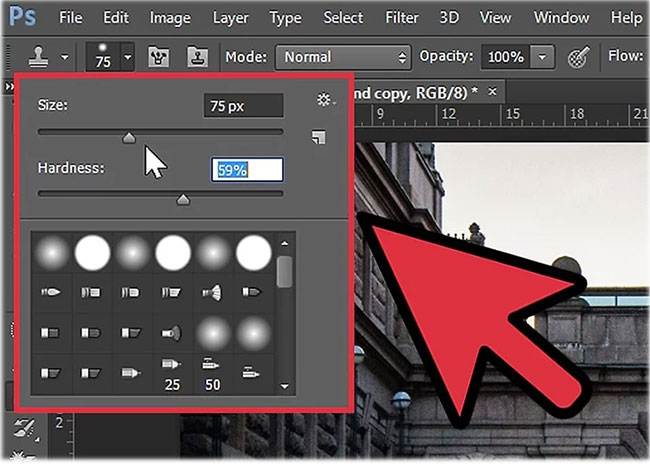
Điều chỉnh kiểu, kích thước và độ cứng của brush. Tất cả sẽ phụ thuộc vào kích thước và hình dạng của người bạn muốn xóa khỏi ảnh.
Bước 3:
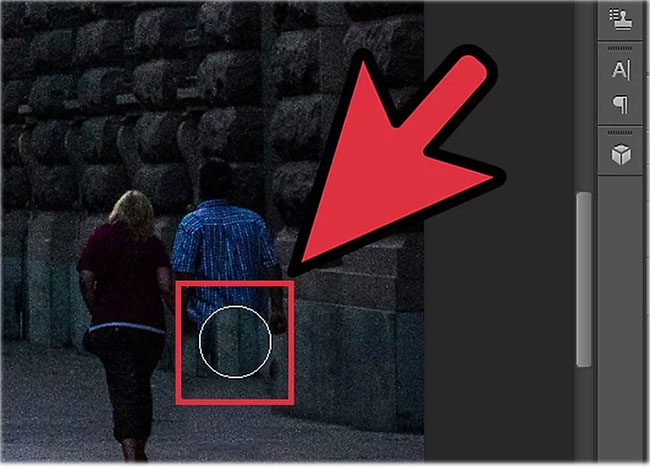
Giữ phím Alt với Clone Tool được chọn. Nhấp vào bất cứ nơi nào trong hình ảnh để lấy mẫu khu vực đó. Sau khi lấy mẫu một khu vực, con trỏ của bạn sẽ có quan hệ mật thiết với khu vực mẫu đó, nghĩa là khi bạn vẽ, nó sẽ hòa trộn khu vực mẫu trên khu vực bạn đang vẽ.
Khi bạn vẽ, khu vực mẫu sẽ di chuyển theo. Cố gắng lấy một khu vực có khả năng hòa trộn tốt trên hình ảnh. Bạn có thể thay đổi khu vực mẫu của mình bằng cách giữ phím Alt và nhấp vào khu vực khác mà bạn muốn. Tiếp tục làm cho đến khi hình ảnh người muốn xóa được loại bỏ khỏi bức hình.
 Công nghệ
Công nghệ  AI
AI  Windows
Windows  iPhone
iPhone  Android
Android  Học IT
Học IT  Download
Download  Tiện ích
Tiện ích  Khoa học
Khoa học  Game
Game  Làng CN
Làng CN  Ứng dụng
Ứng dụng 


















 Linux
Linux  Đồng hồ thông minh
Đồng hồ thông minh  macOS
macOS  Chụp ảnh - Quay phim
Chụp ảnh - Quay phim  Thủ thuật SEO
Thủ thuật SEO  Phần cứng
Phần cứng  Kiến thức cơ bản
Kiến thức cơ bản  Lập trình
Lập trình  Dịch vụ công trực tuyến
Dịch vụ công trực tuyến  Dịch vụ nhà mạng
Dịch vụ nhà mạng  Quiz công nghệ
Quiz công nghệ  Microsoft Word 2016
Microsoft Word 2016  Microsoft Word 2013
Microsoft Word 2013  Microsoft Word 2007
Microsoft Word 2007  Microsoft Excel 2019
Microsoft Excel 2019  Microsoft Excel 2016
Microsoft Excel 2016  Microsoft PowerPoint 2019
Microsoft PowerPoint 2019  Google Sheets
Google Sheets  Học Photoshop
Học Photoshop  Lập trình Scratch
Lập trình Scratch  Bootstrap
Bootstrap  Năng suất
Năng suất  Game - Trò chơi
Game - Trò chơi  Hệ thống
Hệ thống  Thiết kế & Đồ họa
Thiết kế & Đồ họa  Internet
Internet  Bảo mật, Antivirus
Bảo mật, Antivirus  Doanh nghiệp
Doanh nghiệp  Ảnh & Video
Ảnh & Video  Giải trí & Âm nhạc
Giải trí & Âm nhạc  Mạng xã hội
Mạng xã hội  Lập trình
Lập trình  Giáo dục - Học tập
Giáo dục - Học tập  Lối sống
Lối sống  Tài chính & Mua sắm
Tài chính & Mua sắm  AI Trí tuệ nhân tạo
AI Trí tuệ nhân tạo  ChatGPT
ChatGPT  Gemini
Gemini  Điện máy
Điện máy  Tivi
Tivi  Tủ lạnh
Tủ lạnh  Điều hòa
Điều hòa  Máy giặt
Máy giặt  Cuộc sống
Cuộc sống  TOP
TOP  Kỹ năng
Kỹ năng  Món ngon mỗi ngày
Món ngon mỗi ngày  Nuôi dạy con
Nuôi dạy con  Mẹo vặt
Mẹo vặt  Phim ảnh, Truyện
Phim ảnh, Truyện  Làm đẹp
Làm đẹp  DIY - Handmade
DIY - Handmade  Du lịch
Du lịch  Quà tặng
Quà tặng  Giải trí
Giải trí  Là gì?
Là gì?  Nhà đẹp
Nhà đẹp  Giáng sinh - Noel
Giáng sinh - Noel  Hướng dẫn
Hướng dẫn  Ô tô, Xe máy
Ô tô, Xe máy  Tấn công mạng
Tấn công mạng  Chuyện công nghệ
Chuyện công nghệ  Công nghệ mới
Công nghệ mới  Trí tuệ Thiên tài
Trí tuệ Thiên tài